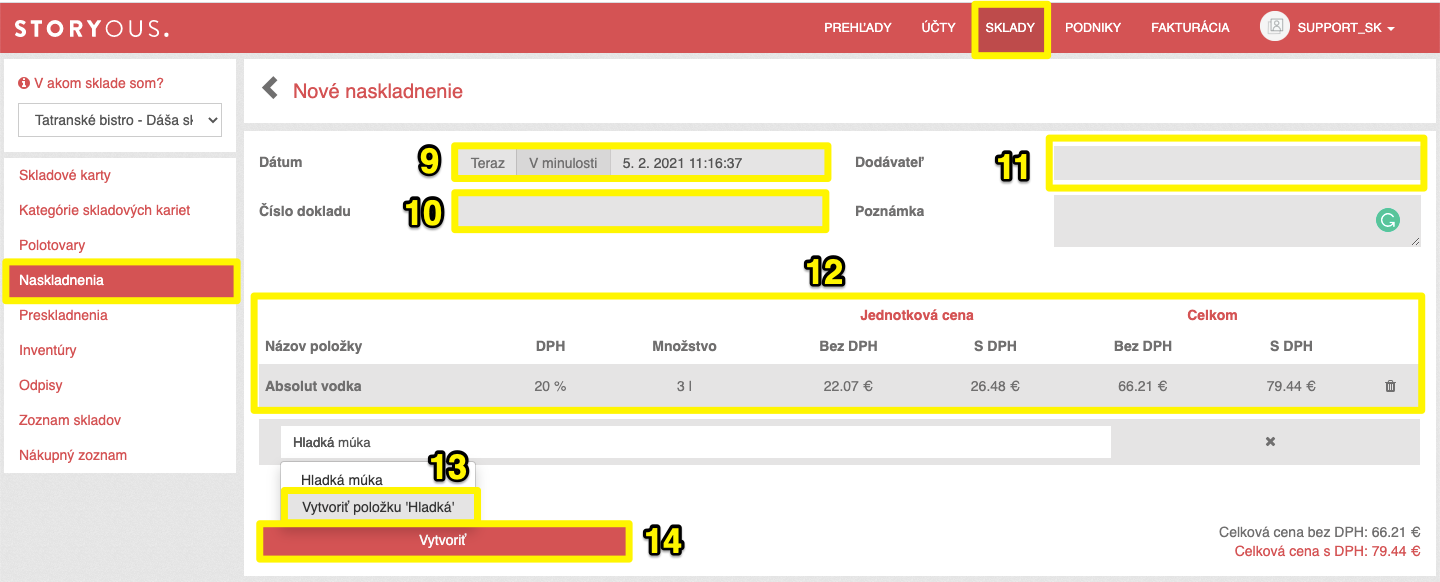V tejto sekcii vytvoríte nové naskladnenie či editujete už vykonané. Naskladnenie navyšuje stavy vybraných skladových kariet o Vami zadané množstvo a vykonávate ho do každého skladu v administrácii zvlášť.
V záložke nájdete históriu všetkých Vašich naskladnení. V nej si môžete zobraziť naskladnenie len do vybraného skladu (1), či za vybrané obdobie (2). Hore si zoznam svojich naskladnení môžete exportovať do súboru typu .csv (3), prípadne ho zoradiť podľa rôznych kritérií (4) alebo si vyfiltrovať (5), čo presne sa Vám zobrazí. Zo zoznamu môžete naskladnenie tiež upraviť či zmazať (6) až do 45 dní po uložení. Hore v záložke vytvoríte nové naskladnenie pomocou rovnomenného tlačidla (7).
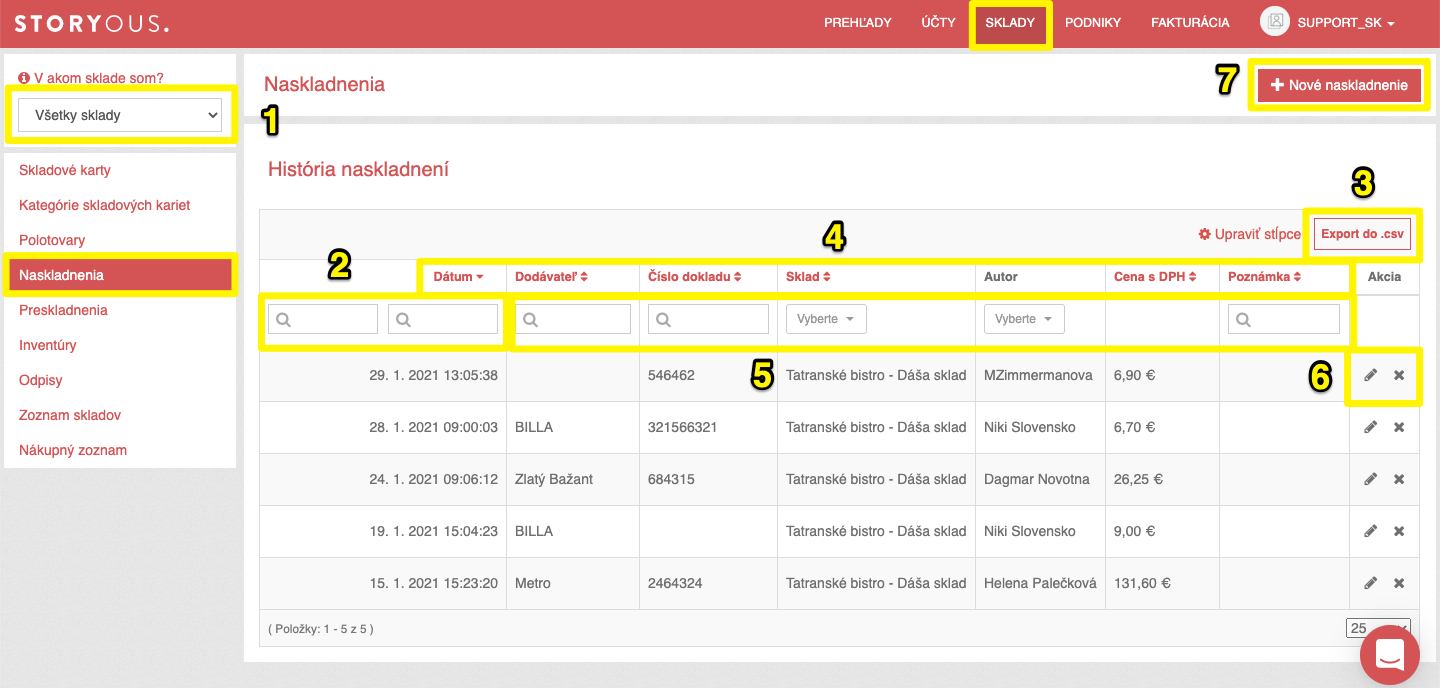
Ak zvolíte nové naskladnenie, vyberte najprv sklad, na ktorý chcete naskladniť (8).
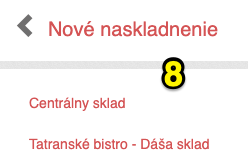
Naskladnenie možno vykonať k aktuálnemu dátumu alebo spätne (9). Ak zvolíte spätné naskladnenie, systém upraví stavy skladových kariet do minulosti. Môžete zadať tiež číslo faktúry (10) alebo názov dodávateľa (11), dali sme pre Vás dohromady zoznam najčastejšie zadávaných dodávateľov v našom systéme a teraz Vám administrácia ponúkne priamo meno spoločnosti cez našepkávač.
Kliknutím na "plus" pridáte cez našepkávač skladovú kartu položky, ktorú chcete naskladniť. Touto cestou môžete naskladniť pridať ľubovoľný počet skladových kariet (12).
Potom stačí len zadať množstvo vo Vami zadanej jednotke a prípadne upraviť cenu pri naskladnení. Ak už bola daná položka v minulosti naskladnená za určitú cenu a teraz ju novo naskladňujeme za inú sumu, systém Vám z novej ceny vypočíta vážený priemer.
Ak naskladňujeme tovar, ktorý ešte nemáte v skladových kartách vytvorený, je možné novú skladovú kartu vytvoriť priamo z okna (13). Akonáhle máte všetko do systému zapísané, pre uloženie naskladnenia stačí kliknúť na tlačidlo Vytvoriť (14).